Comment utiliser l'enregistreur d'écran GPU Flathub ?
L'enregistrement d'écran est une tâche essentielle à l'ère du numérique, que vous soyez un joueur cherchant à capturer vos meilleurs moments, un professionnel créant des tutoriels ou un étudiant enregistrant des cours. Les utilisateurs Linux sont souvent confrontés à un choix limité d'outils d'enregistrement d'écran performants et faciles à utiliser. C'est là que Flathub GPU Screen Recorder excelle : il utilise votre GPU pour une capture d'écran fluide et performante.
Si Flathub GPU Screen Recorder est utile à beaucoup, il n'est peut-être pas idéal pour tout le monde. Dans cet article, nous allons découvrir ce qu'est Flathub GPU Screen Recorder, comment l'utiliser efficacement et comparer ses avantages et ses inconvénients.
1. Qu'est-ce que Flathub GPU Screen Recorder ?
Enregistreur d'écran GPU Flathub est un outil d'enregistrement d'écran disponible sur Flathub, une boutique d'applications Linux populaire. Cet outil est conçu pour capturer votre écran à l'aide de votre ordinateur. GPU (unité de traitement graphique) plutôt que le processeur, ce qui se traduit par de meilleures performances, une charge système moindre et des enregistrements de meilleure qualité, en particulier à des résolutions ou des fréquences d'images plus élevées.
Conçu pour les utilisateurs Linux, GPU Screen Recorder est souvent utilisé par les joueurs et les professionnels qui ont besoin d'une capture d'écran efficace et en temps réel, sans compromettre les performances du système. Il prend en charge plusieurs formats de sortie et s'intègre parfaitement aux environnements de bureau courants comme GNOME et KDE.
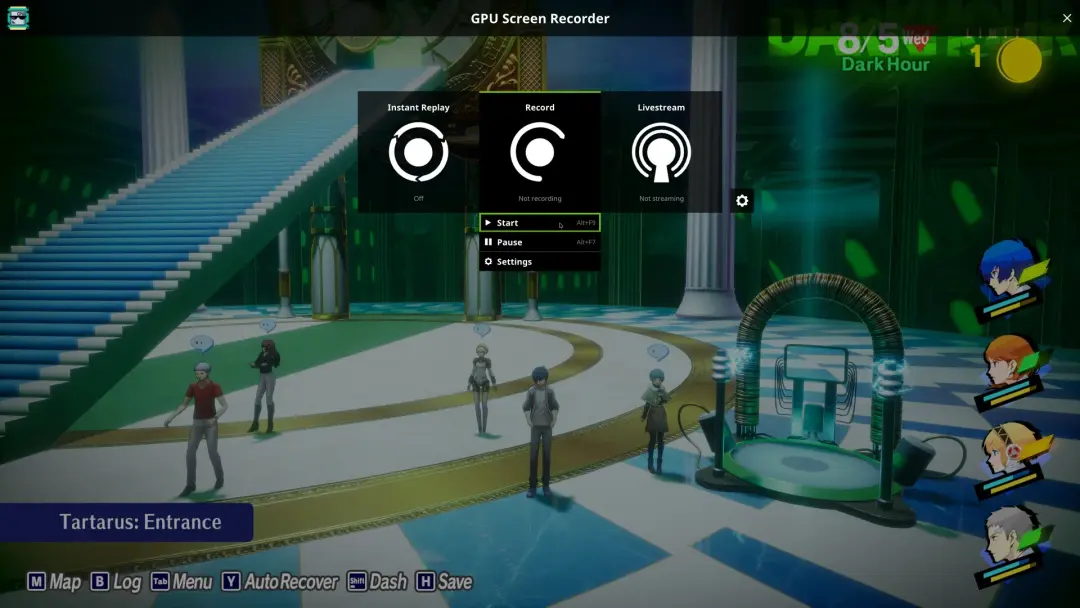
2. Comment utiliser Flathub GPU Screen Recorder
Pour ceux qui connaissent Linux, l'utilisation de Flathub GPU Screen Recorder est simple en suivant ces étapes :
Étape 1 : installer Flatpak et ajouter Flathub
Avant de pouvoir utiliser Flathub GPU Screen Recorder, vous devez avoir configuré Flatpak et Flathub sur votre système Linux :
sudo apt install flatpak
Ajoutez ensuite le référentiel Flathub :
flatpak remote-add –si-pas-existe flathub https://flathub.org/repo/flathub.flatpakrepo
Étape 2 : Installer GPU Screen Recorder
Installez maintenant le GPU Screen Recorder à l'aide de la commande Flatpak :
flatpak installer flathub com.dec05eba.gpu_screen_recorder
Une fois installé, vous pouvez le lancer via le menu de vos applications ou la ligne de commande.
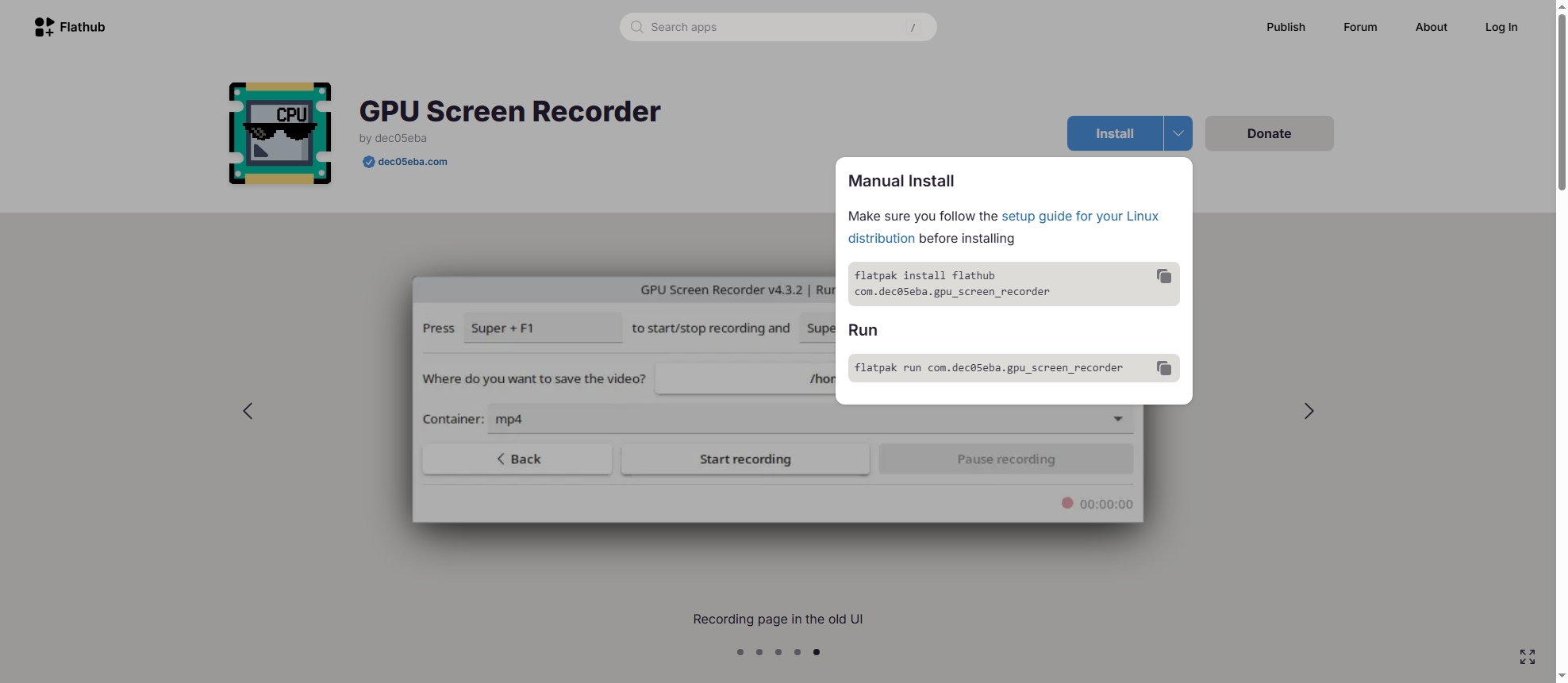
Étape 3 : Configurer les paramètres d’enregistrement
Au lancement de l'application, des options vous seront proposées pour personnaliser votre enregistrement. Vous pouvez :
- Choisissez la résolution de l'écran et la fréquence d'images (par exemple, 1080p à 60 ips)
- Sélectionnez l'entrée audio (microphone ou système audio)
- Décider du format de sortie (MP4, MKV, etc.)
- Activer l'accélération GPU pour des enregistrements plus fluides
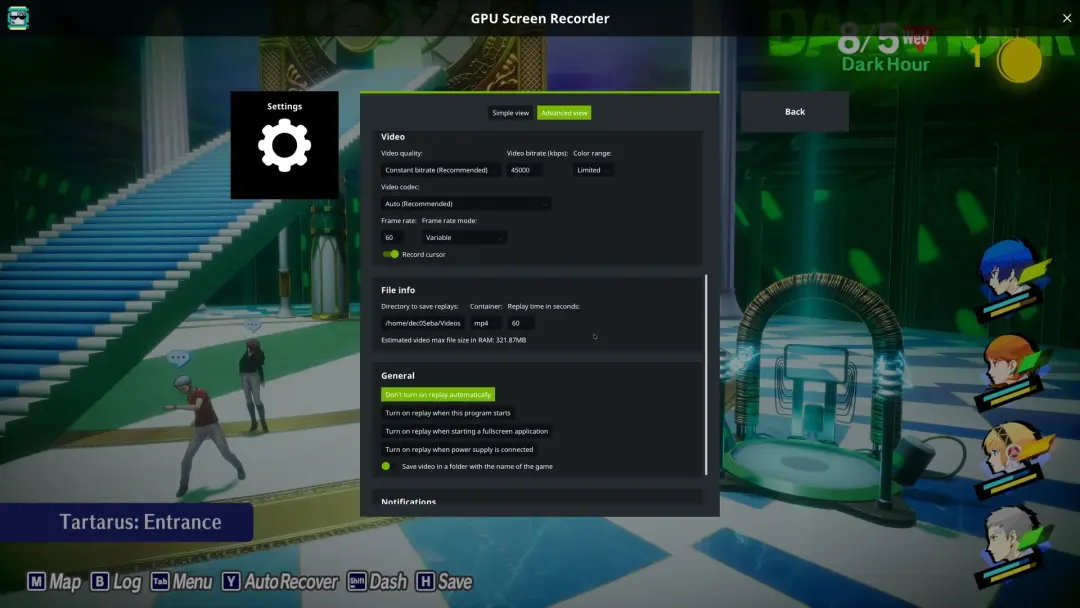
Étape 4 : Démarrer et arrêter l’enregistrement
Cliquez « Démarrer l'enregistrement » Pour commencer, l'enregistreur d'écran GPU capturera tout ce qui s'affiche à l'écran. Vous pouvez également définir des raccourcis clavier pour un démarrage/arrêt rapide.
Lorsque vous avez terminé, cliquez sur « Mettre l'enregistrement en pause » , et le fichier de sortie sera enregistré dans votre répertoire désigné.
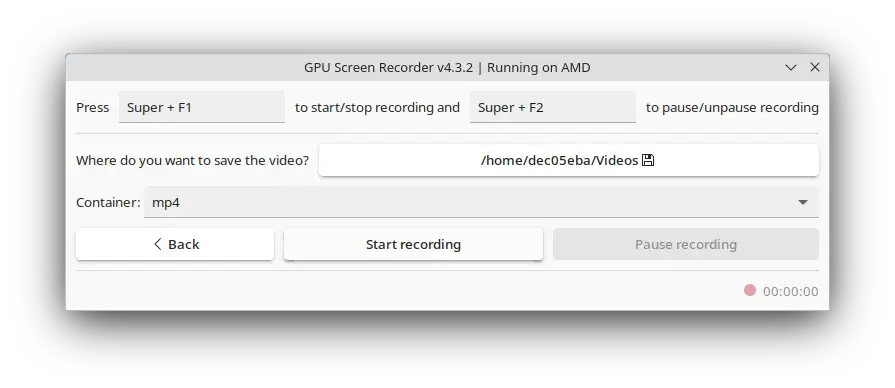
3. Avantages et inconvénients de Flathub GPU Screen Recorder
Avantages :
- Accélération GPU : Décharge les tâches d'enregistrement sur le GPU, réduisant ainsi l'utilisation du processeur et améliorant les performances.
- Open Source: C'est gratuit et axé sur la communauté, sans publicité ni version premium.
- Sortie de haute qualité : Prend en charge les enregistrements haute résolution et à fréquence d'images élevée.
- Linux natif : Fonctionne parfaitement avec la plupart des distributions Linux.
- Faible utilisation des ressources système : Idéal pour les systèmes bas de gamme ou les environnements multitâches.
Inconvénients :
- Exclusivité Linux : Non compatible avec les plateformes Windows ou macOS.
- Interface de base : L'interface utilisateur est fonctionnelle mais manque de modernité.
- Fonctionnalités d'édition limitées : Aucun éditeur vidéo intégré ni outil d'annotation.
- Aucune intégration Cloud : N'offre pas de fonctionnalités de téléchargement ou de partage dans le cloud.
- Pas adapté aux débutants : Nécessite l'utilisation d'un terminal pour l'installation et la configuration, ce qui peut intimider les nouveaux utilisateurs.
4. Essayez la meilleure alternative : Recordit
Bien que Flathub GPU Screen Recorder fonctionne bien dans de nombreux scénarios Linux, il manque de flexibilité, de compatibilité multiplateforme et de simplicité d'utilisation. Si vous recherchez une solution plus puissante et accessible, Recordit est la meilleure alternative.
Recordit est un outil d'enregistrement d'écran léger et multiplateforme, conçu pour capturer des vidéos d'écran de haute qualité et les convertir aux formats courants tels que GIF ou MP4. Compatible avec Windows et macOS, il est idéal pour les utilisateurs qui passent d'une plateforme à l'autre.
Voici pourquoi Recordit se démarque:
- Enregistrement en un clic : Commencez instantanément à capturer votre écran sans configurer de paramètres complexes.
- Prise en charge GIF et MP4 : Parfait pour les démonstrations, les tutoriels et les rapports de bogues.
- Captures d'écran :Prenez facilement des captures d'écran de haute qualité en un seul clic.
- Aucun problème : Capturez votre écran sans perdre d'images ni capturer un écran noir.
- Adapté aux débutants : Aucune configuration technique requise, idéal pour les utilisateurs novices et avancés.
Comment utiliser Recordit :
- Téléchargez le Recordit fichier d'installation pour votre système d'exploitation à partir du site officiel, puis configurez le logiciel.
- Ouvrir Recordit , sélectionnez la zone de l'écran que vous souhaitez capturer et définissez d'autres options d'enregistrement.
- Cliquez sur le bouton Démarrer l'enregistrement pour laisser Recordit Commencez à capturer votre activité sur écran.
- Une fois terminé, cliquez sur Arrêter l'enregistrement et la vidéo capturée sera enregistrée sous l'onglet « Fichiers » du logiciel.

5. Conclusion
Conçu pour les passionnés de Linux, Flathub GPU Screen Recorder offre un enregistrement d'écran fluide et performant grâce à l'accélération GPU. Fiable, efficace et open source, il est idéal pour les personnes à l'aise avec la technologie et travaillant dans l'écosystème Linux.
Cependant, cette option n'est pas très conviviale et manque de fonctionnalités comme la compatibilité multiplateforme, la capture de haute qualité et les outils d'édition avancés. Pour les utilisateurs privilégiant la simplicité et la flexibilité, Recordit est l'alternative idéale. Que vous soyez créateur de contenu, professionnel ou utilisateur occasionnel, Recordit simplifie le processus d'enregistrement d'écran en quelques clics simples - aucune configuration requise, aucune courbe d'apprentissage abrupte.
Essayer Recordit aujourd'hui et profitez d'un enregistrement d'écran sans effort et de haute qualité sur toutes les plateformes.